CAD图纸怎么转jpg格式?
设·集合小编 发布时间:2023-03-17 13:39:23 1158次最后更新:2024-03-08 11:25:21
CAD是目前比较专业的绘图软件之一,拥有非常强大的功能可供使用,让用户能够绘制出精确的图纸作品。我们绘制好的图纸给同事还是可以使用CAD文件,但有时候我们需要发送给其他朋友,转成JPG格式就更加方便,所以CAD图纸怎么转jpg格式?不知道的朋友,可以参考下面的教程哦!
工具/软件
电脑型号:联想(lenovo)天逸510s; 系统版本:Windows7; 软件版本:CAD2018
方法/步骤
第1步
打开一张CAD图纸,点击“文件”,点击"打印"选择 “打印”。
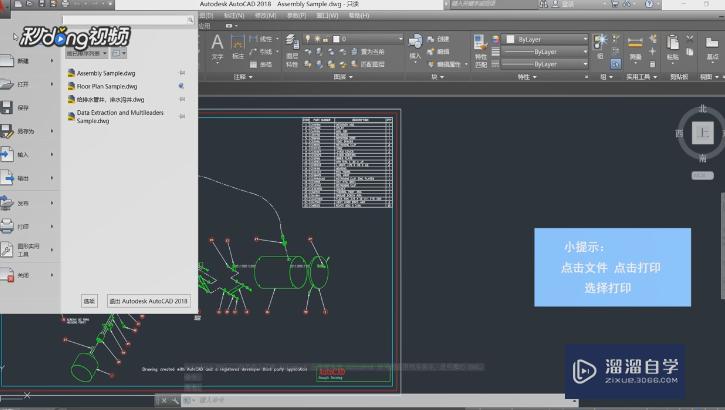
第2步
将打印机绘图纸的名称更改为“publishtowep jpg.pc3”。
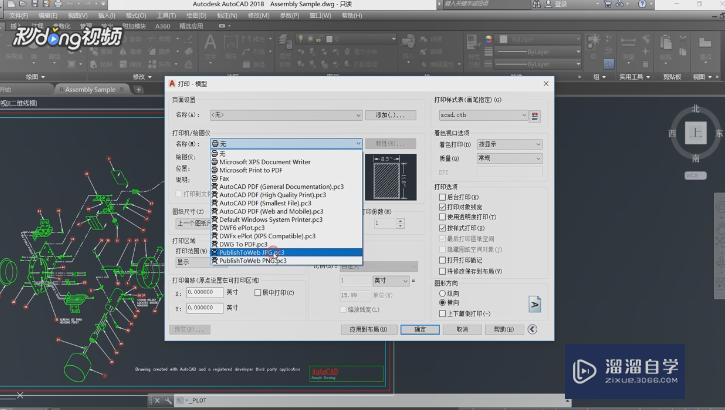
第3步
出现提示时,选择“使用默认图纸尺寸”。
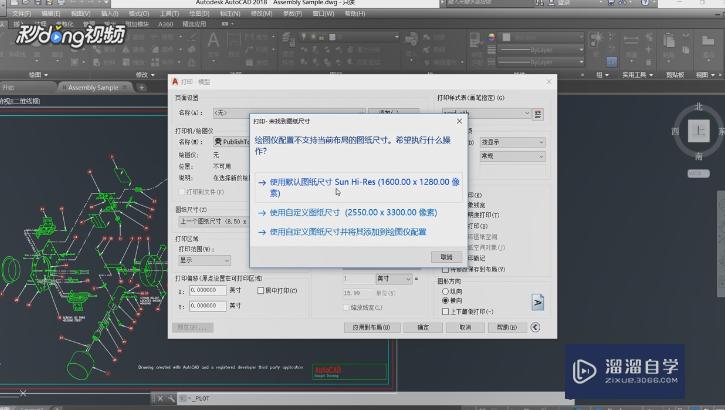
第4步
在“打印区域”下面右击“显示”,选择“窗口”。
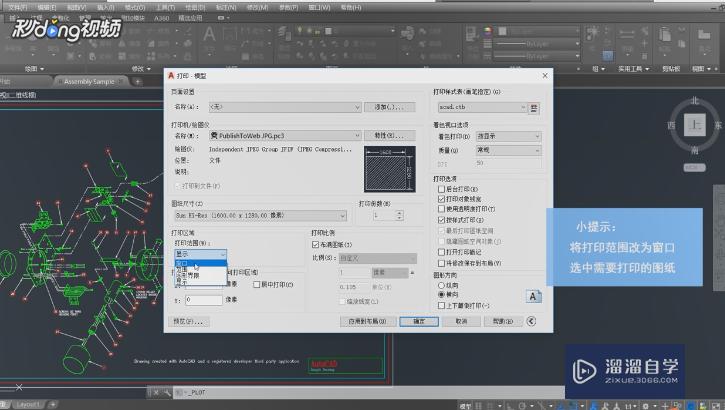
第5步
选中要打印的图纸,点击“确定”。

第6步
最后选择保存位置,即可。

温馨提示
以上就是关于“CAD图纸怎么转jpg格式?”全部内容了,小编已经全部分享给大家了,还不会的小伙伴们可要用心学习哦!虽然刚开始接触CAD软件的时候会遇到很多不懂以及棘手的问题,但只要沉下心来先把基础打好,后续的学习过程就会顺利很多了。想要熟练的掌握现在赶紧打开自己的电脑进行实操吧!最后,希望以上的操作步骤对大家有所帮助。
- 上一篇:如何在CAD中输入文字?
- 下一篇:CAD圆弧绘制技巧
相关文章
广告位


评论列表